我们在使用神舟笔记本的时候,难免会遇到一些系统出错的情况,重装系统可以解决90%的电脑问题,近期就有网友问了一些问题,其中包括神舟笔记本win7系统怎么装win10的问题,那么神舟笔记本怎么改win10系统呢?本期将针对这个问题,为大家介绍神舟笔记本win10安装教程。大家快来学习一下吧。
1、重启笔记本按F2进入BIOS设置,在Security下把Secure Boot Control设置为Disabled,如下图所示;

2、转到Boot界面,选择UEFI Setting回车;

3、选择UEFI Boot回车设置成Disabled,如果有CSM,设置为Enabled,然后按F10保存设置;

4、保存设置后自动重启进入LOGO画面时,一直按重启按F12/F7/ESC快捷键,在启动菜单中选择USB启动,如下图所示;

5、接着我们就进入到pe系统里面,然后安装完成之后再次重启电脑。

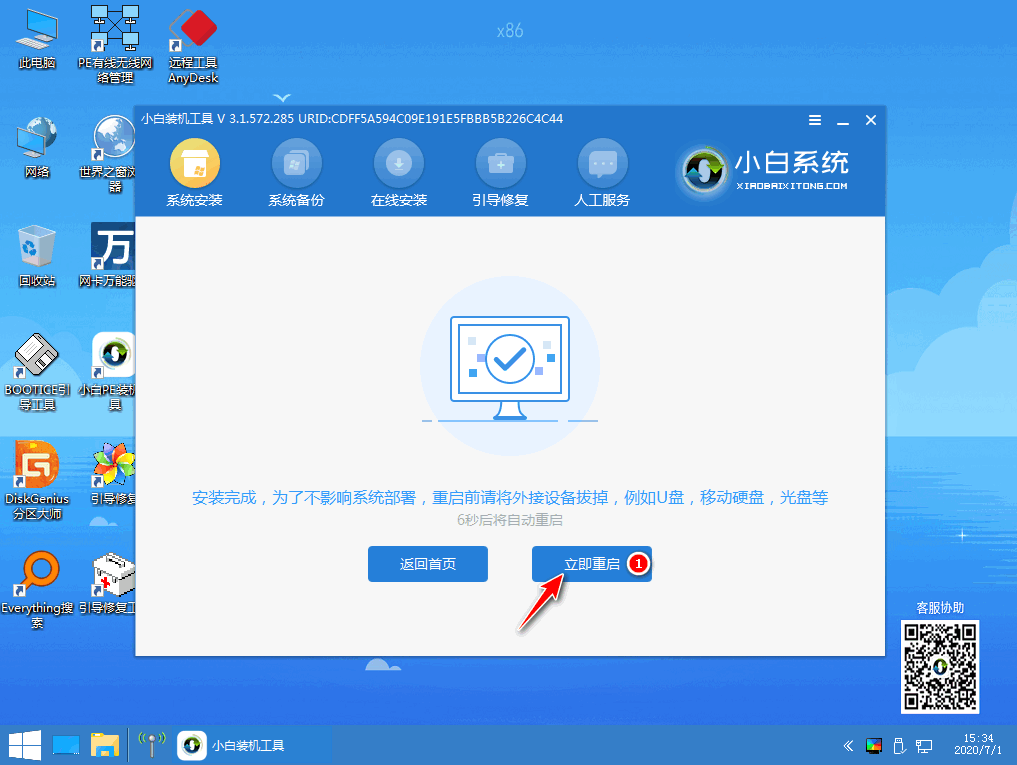
7、重启完电脑之后我们就可以进入到我们新下载好的系统里去啦。
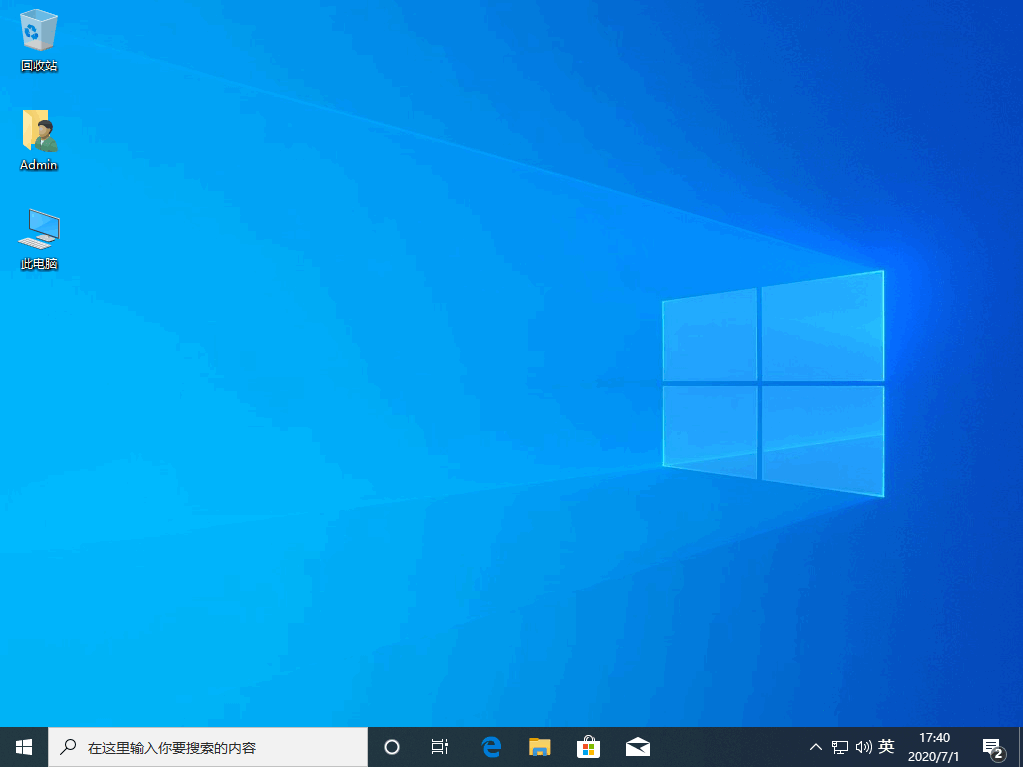
以上就是神舟笔记本win7怎么改win10的步骤教程啦,希望能帮助到大家。

我们在使用神舟笔记本的时候,难免会遇到一些系统出错的情况,重装系统可以解决90%的电脑问题,近期就有网友问了一些问题,其中包括神舟笔记本win7系统怎么装win10的问题,那么神舟笔记本怎么改win10系统呢?本期将针对这个问题,为大家介绍神舟笔记本win10安装教程。大家快来学习一下吧。
1、重启笔记本按F2进入BIOS设置,在Security下把Secure Boot Control设置为Disabled,如下图所示;

2、转到Boot界面,选择UEFI Setting回车;

3、选择UEFI Boot回车设置成Disabled,如果有CSM,设置为Enabled,然后按F10保存设置;

4、保存设置后自动重启进入LOGO画面时,一直按重启按F12/F7/ESC快捷键,在启动菜单中选择USB启动,如下图所示;

5、接着我们就进入到pe系统里面,然后安装完成之后再次重启电脑。

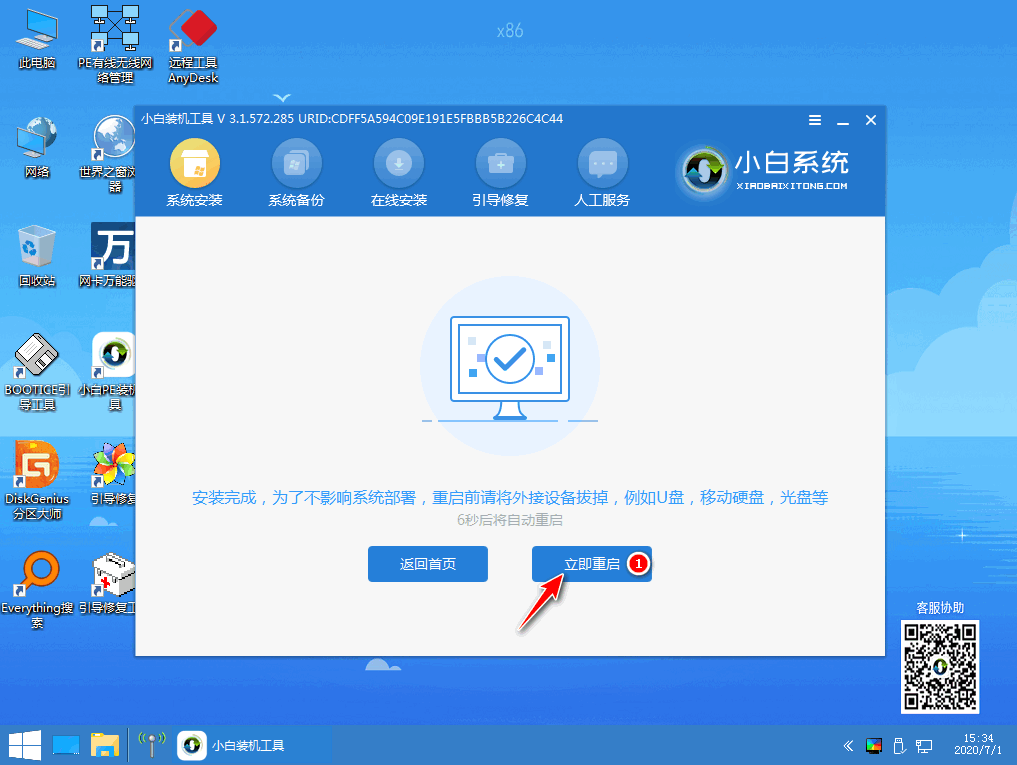
7、重启完电脑之后我们就可以进入到我们新下载好的系统里去啦。
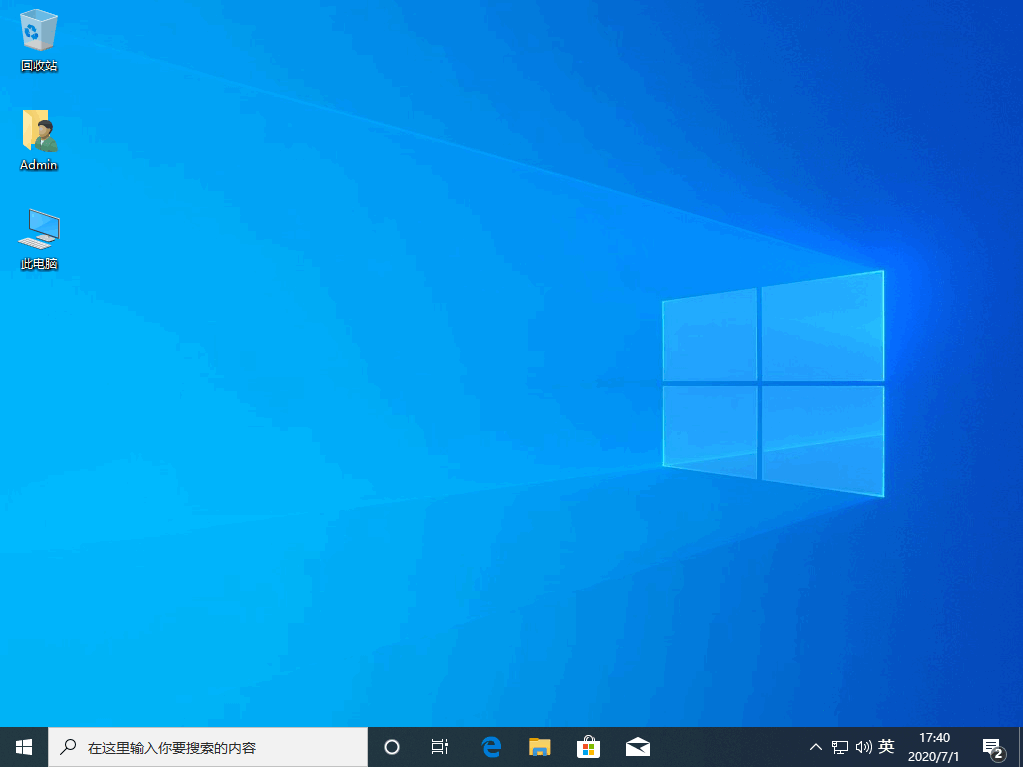
以上就是神舟笔记本win7怎么改win10的步骤教程啦,希望能帮助到大家。




